があります。 エルガト・ストリーム・デッキ は、アプリをコントロールするためのポピュラーなデバイスだ。要するに LED ユーザー設定に適応できるキーキャップ。これにより、独自のキー・コントロール・パネルを設定することができる。これは、より汎用性の高いタッチ・ベースよりも触覚フィードバックを好む人にとって良い選択肢となる。 リモートコントロール面.

mimoLive Stream Deck Plugin はオープンソースのプロジェクトで、ミモライブで操作するためのストリームデッキの設定を簡単にし、ミモライブの変更に応じて表示が変わるようにボタンのステータスフィードバックを提供します。
インストール
- プラグインファイルのダウンロードソースコード zip) from Github :
https://github.com/boinx/mimoLive-Stream-Deck-Plugin/releases - ファイルを解凍する
- ファイルを開く .sdPlugin をダブルクリックします。
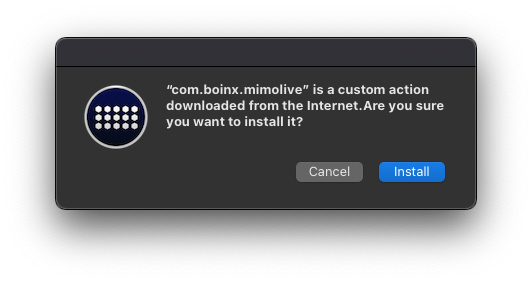
アプリ「Stream Deck」を開く
mimoLiveアクションがアクションリストの最後に表示されます:
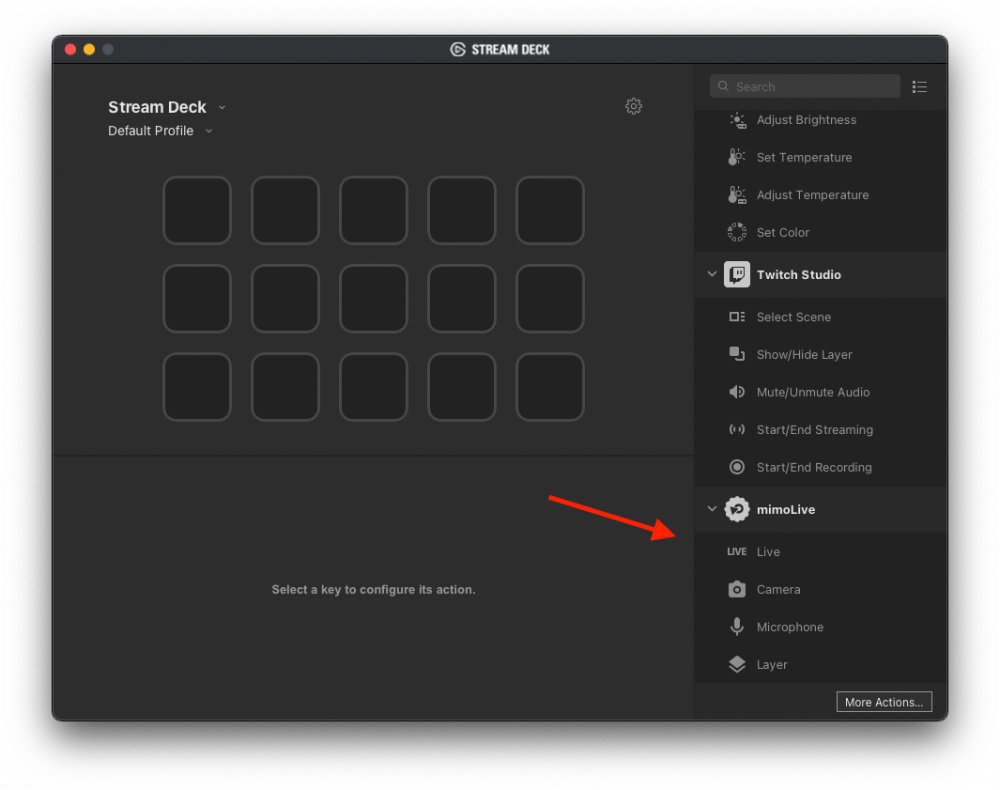
mimoLiveの準備中
mimoLive Stream Deck プラグインは、同じ HTTP エーピーアイ のリモートコントロールサーフェスが使用します。ストリームデッキプラグインがmimoLiveにコマンドを送信し、ステータス情報を受信できるようにするには、mimoLiveの環境設定でリモートコントロールを有効にする必要があります:
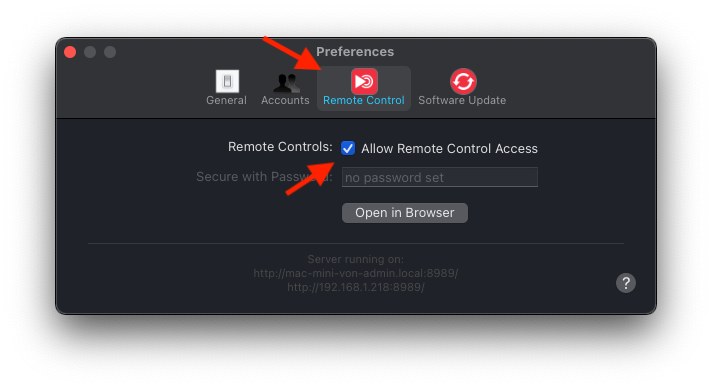
Lower Thirdをトリガーするアクションの設定
アクションの操作方法については、Stream Deckアプリのヘルプをご参照ください。
現在、mimoLive Stream Deck プラグインには4つのアクションがあり、キーボードで使用するデフォルトアイコンが異なるだけです。このチュートリアルでは、「ライブ」アクションをストリームデッキのボタンにドラッグします。ボタンをクリックすると、mimoLiveアクションの設定が表示されます。ボタンにタイトルを付け、mimoLiveアクションのアドレスを入力します。 エーピーアイ サーバー "フィールドに入力してください。アドレスは mimoLive Preferences -> Remote Control で確認できます:
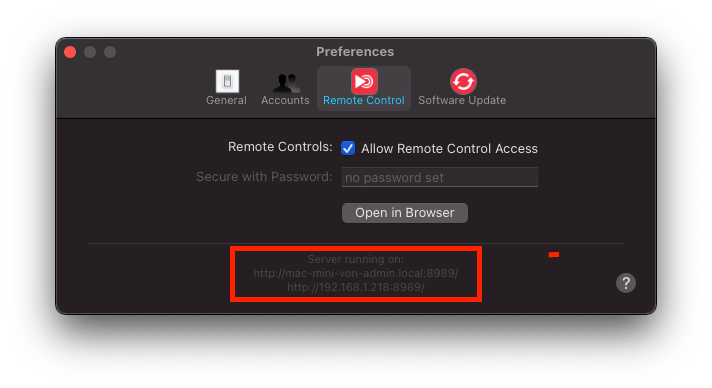
注:Stream DeckアプリがmimoLiveと同じコンピューター上で動作している場合、サーバーアドレスとしてhttp://127.0.0.1:8989。
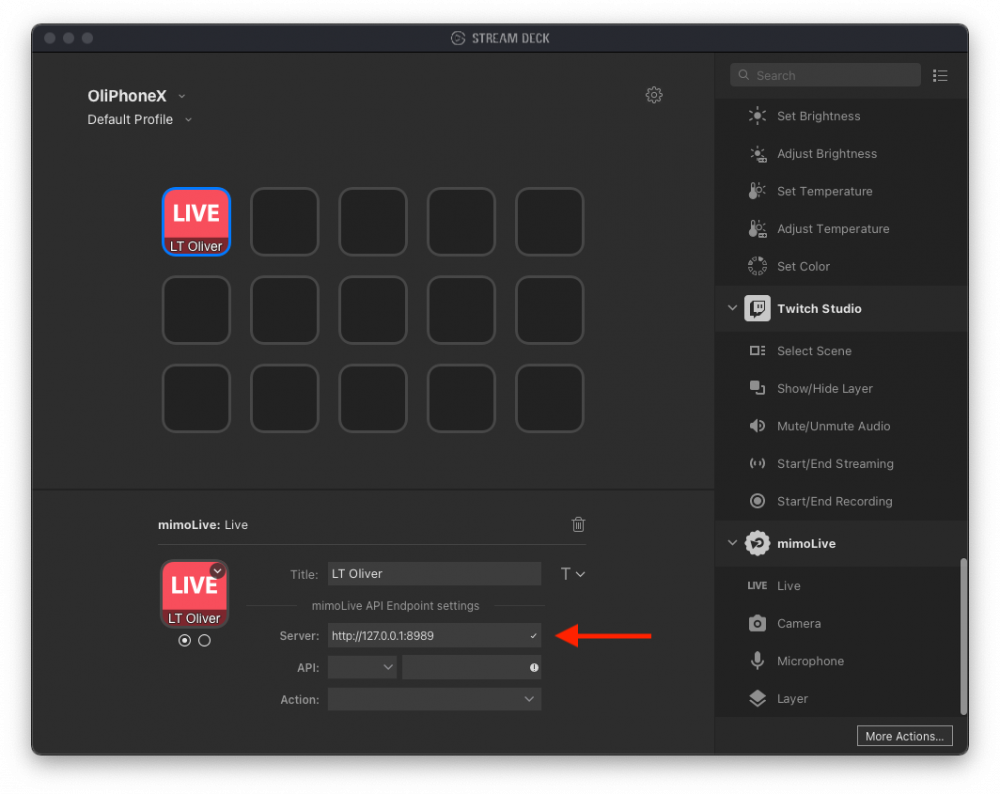
注:コンピュータ同士がローカルアドレスで接続できるようにネットワークが設定されていれば、別のMacやPCでStream Deckを実行することができます。
正しいサーバーアドレスを入力し、mimoLiveでリモートコントロールが有効になっていれば、APIポップアップで利用可能な文書と各文書のレイヤーを確認できるようになりました エーピーアイ ポップアップ:
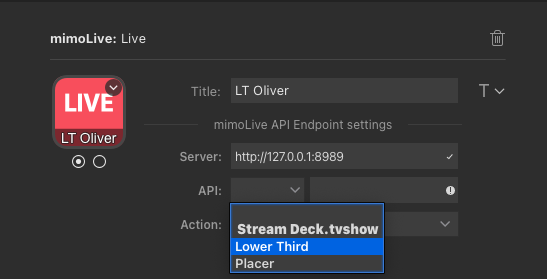
Lower Thirdを選択するだけです。自動的に エーピーアイ エンドポイントの右隣のテキストフィールドに エーピーアイ ポップアップ:
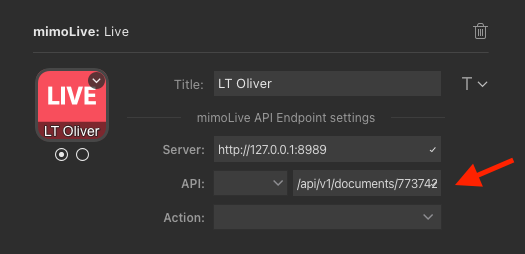
最後に エーピーアイ コマンドを実行します:
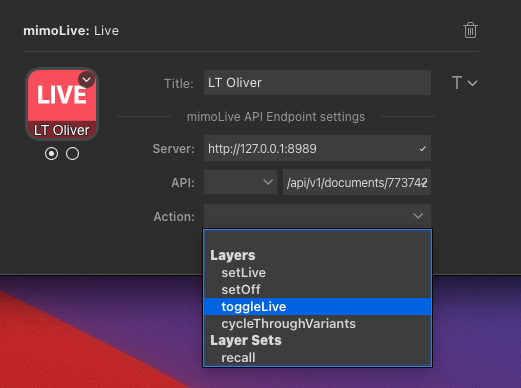
ストリームデッキのボタンでLower Thirdを切り替えられるようになりました。
機能リクエスト
機能要望はGithubスペースの"Issues "セクションに投稿してください。

